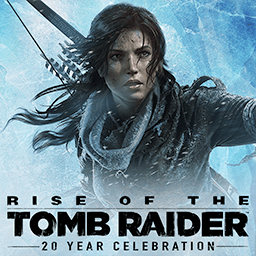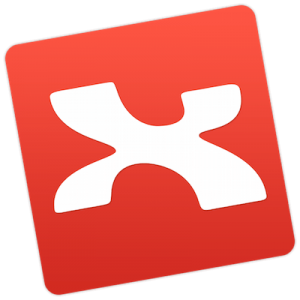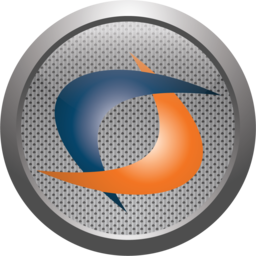Pearcleaner 5.4.2 macOS 彻底清理应用残留文件

Pearcleaner 是一款开源工具,在彻底清理应用残留文件方面表现突出,但同时也存在一些需要用户在操作时留意的细节。
下面这个表格整理了它的核心特性与您提到的一些需要注意的方面,方便您快速把握。
| 特性维度 | 说明 |
|---|---|
| 🎯 核心功能 | 通过扫描 Bundle ID 和应用名称,查找并清理与应用关联的缓存、偏好设置等残留文件 。 |
| ✨ 主要优势 | 开源免费、提供多种操作模式(主窗口、Dock 拖拽、Sentinel 后台监控)、支持文件预览、迷你模式 。 |
| ⚠️ 已知问题 | 1. 文件误识别:可能将名称相似的其他应用文件错误地关联进来,导致误删风险 。 2. 功能限制:暂不支持批量卸载多个应用;残留文件没有置信度评级;迷你模式下的 Dock 拖拽功能有时显示异常 。 |
| 💡 适用场景 | 非常适合希望精细化管理每一个应用卸载过程,并追求系统整洁的高级用户。 |
💡 使用建议与注意事项
为了让您能更安全、高效地使用 Pearcleaner,这里有一些基于其特点的实用建议:
- 仔细核对文件列表:这是使用 Pearcleaner 时最重要的一步。在执行删除操作前,请务必花时间仔细查看它扫描出的文件列表。特别要留意那些路径中包含其他知名应用名称(如 Logic、GarageBand 等)的文件,确认它们是否真的属于你要卸载的应用,然后手动取消勾选,以避免误删 。
- 善用其灵活的操作方式:您可以根据习惯选择最适合的操作方式。对于单个应用的快速卸载,直接拖拽到 Dock 图标非常方便。如果您需要连续卸载多个应用,虽然不支持批量操作,但通过主窗口列表进行操作会更清晰 。
- 理解 Sentinel 监控功能:Sentinel 功能可以在应用被拖入废纸篓时自动启动清理流程,但这需要您授予其相关权限。请注意,它的监控对象是“废纸篓”,而非全系统范围内的应用卸载行为 。
🔄 与其他工具的比较
您提到的与 AppCleaner 的对比很关键。AppCleaner 作为一款经典工具,其优势在于操作逻辑非常成熟和稳定,在文件识别的准确性上经历了更长时间的考验,并且支持批量操作 。而 Pearcleaner 作为一款新兴的开源工具,其优势在于开源透明、持续活跃更新,并且支持最新的 macOS 特性和 M系列芯片 。如何选择,取决于您更看重AppCleaner的稳定性,还是Pearcleaner的开源特性及更新潜力。
希望这些补充信息能帮助您更好地决策是否使用 Pearcleaner,以及如何在使用时扬长避短。如果您对特定功能的使用有更详细的疑问,我很乐意提供进一步的信息。
下载地址:
相关下载: